为了激励员工的工作热情,公司一般会设置多种奖励制度,那么怎么制作员工获得的奖励明细条并汇总内,下面一起来看看吧 。
excel奖励明细条制作教程
如下图中员工获取多种奖励,我们需要为每个员工制作奖励明细条 。
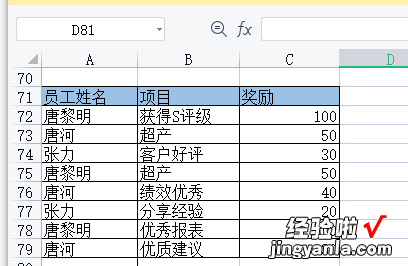
1.选中表格,点击数据 , 再点击排序中的自定义排序 。
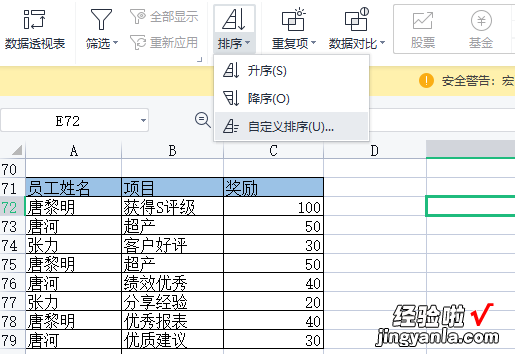
2.主要关键字选择【员工姓名】 , 点击确定 。
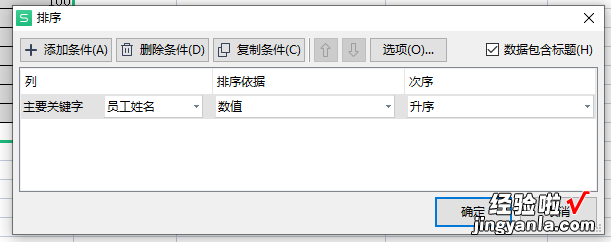
3.右击不同的姓名,然后插入一行 。
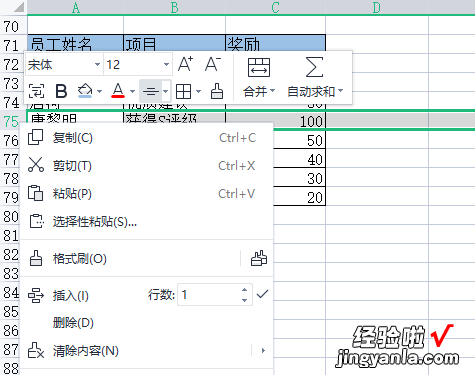
4.插入后效果如下图
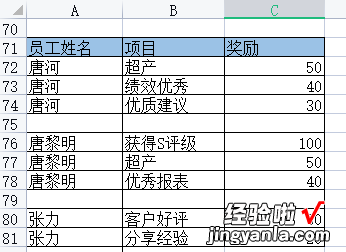
5.选择表头,按下Ctrl C复制 。再选中镇长表格,按下Ctrl G打开定位界面 。
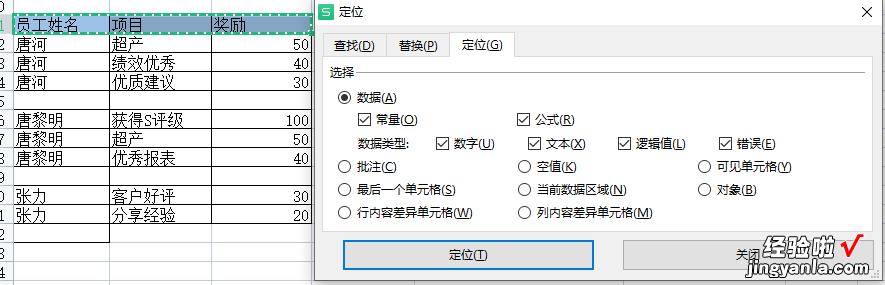
6.点击空值,再点击确定 。

7.按下Ctrl V进行粘贴,就可以了 。
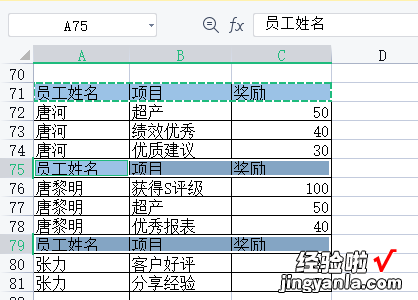
以上就是文章的全部内容了,下面为大家带来一个小福利,是和绩效管理相关的资料包 。
《绩效考核资料包》
包含53份绩效考核模板
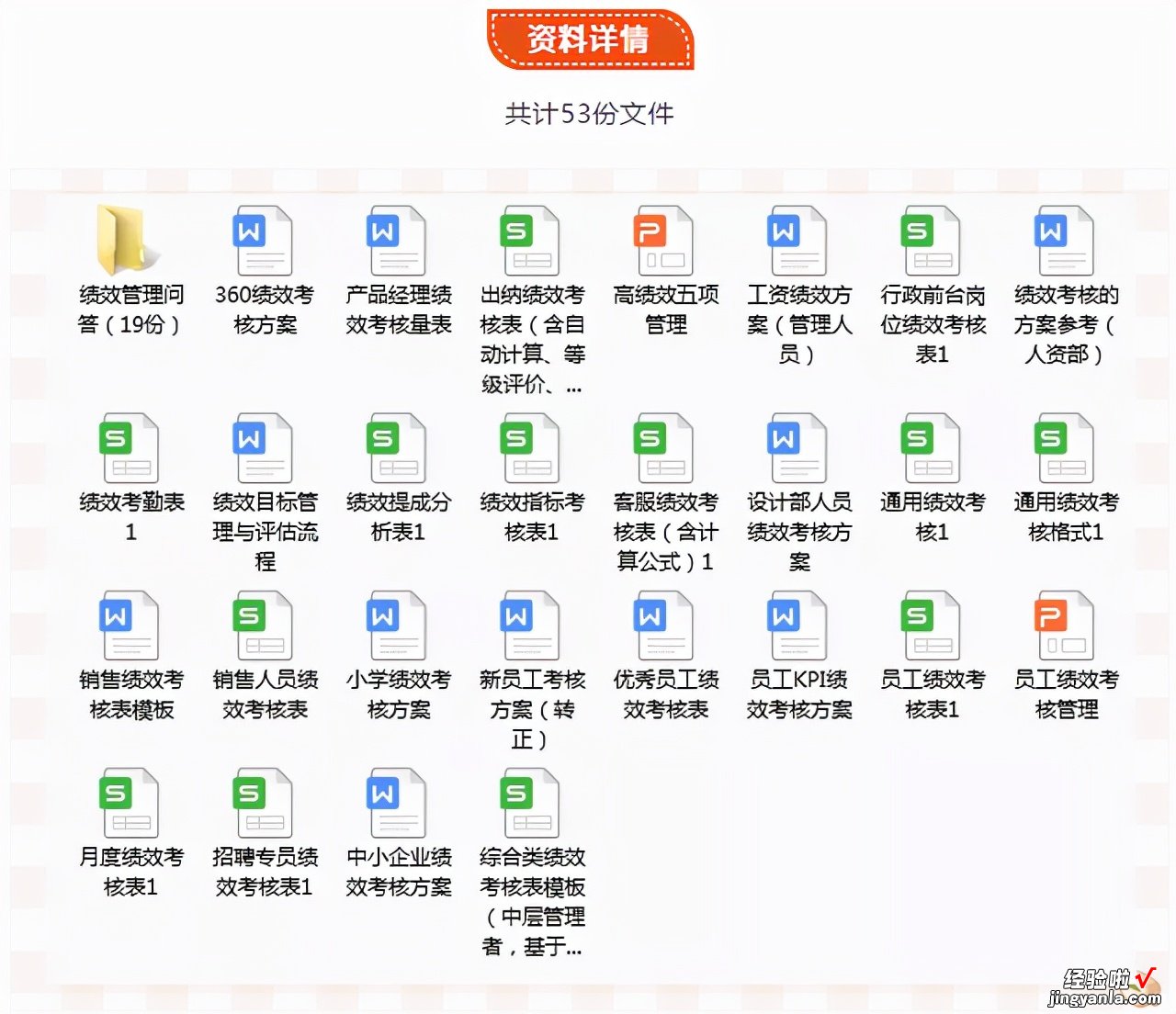
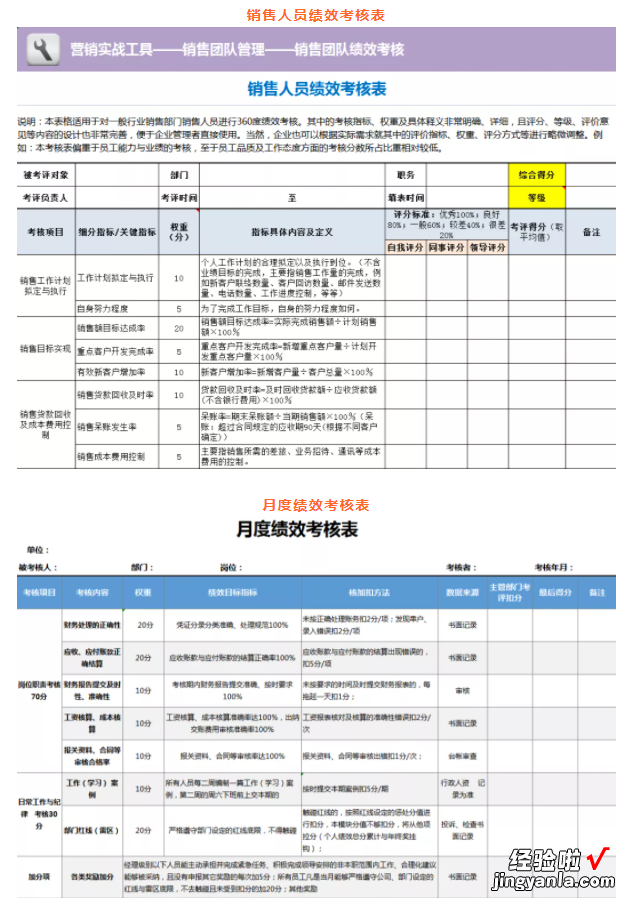
完整资料获取方式
↓↓↓
关注且回复关键字【绩效考核】即可获得完整资料包
如没有自动回复就是消息被吞了,请耐心等待人工回复或者留言,看到必回!
更多干货资料不要错过!
excel户主与家庭成员自动填充怎么弄,excel统计户主名下人数教程
excel怎么把日期格式换成常规数字,excel日期转换为纯数字方法
【excel怎么弄奖励 excel奖励明细条怎么制作】excel下拉菜单怎么做 , excel下拉框内容设置教程
excel合并居中单元格快捷键是什么,excel合并居中后左上角打字
